কম্পিউটার নির্মাতারা যোগাযোগের নতুন উপায় বিকাশ করে আমাদের সুবিধার্থে যত্নশীল। আজকাল, ওয়্যারলেস ইন্টারনেট আর কাউকে অবাক করে না: ক্যাফেতে, বাড়িতে এবং অফিসে, Wi-Fi আপনাকে কেবল তার সাথে সংযুক্ত না করে নেটওয়ার্ক অ্যাক্সেস করতে দেয়।
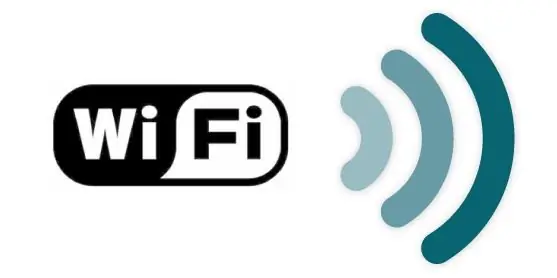
নির্দেশনা
ধাপ 1
আপনি যখন কোনও সর্বজনীন জায়গায় থাকেন, আপনি প্রায়শই ওয়াই-ফাই জোনের সংস্পর্শে আসেন। আপনি ক্যাফের দরজাগুলিতে বিশেষ ওয়াই-ফাই চিহ্নগুলি লক্ষ্য করতে পারেন না তবে আপনার ইলেকট্রনিক ডিভাইস যা এই ওয়্যারলেস ইন্টারনেট প্রোটোকলটিকে সমর্থন করে নেটওয়ার্কটি সনাক্ত করবে এবং এর সাথে সংযোগ স্থাপনের চেষ্টা করবে। আপনার ফোন, যোগাযোগকারী বা ল্যাপটপটিকে Wi-Fi ইন্টারনেটের অননুমোদিত সংযোগ থেকে রক্ষা করতে, সংযোগ সেটিংসে একটি বিশেষ অনুরোধ রাখুন।
ধাপ ২
আপনি আপনার ল্যাপটপে অবস্থিত অ্যান্টেনা চিত্রের সাহায্যে একটি বিশেষ বোতামের সাহায্যে উই-ফাই মডিউলটি অক্ষম করতে পারেন বা বিপরীতে, অ্যাক্টিভেট করতে পারেন। "Fn" ফাংশন কীটি ধরে রাখুন এবং ধরে রাখুন, অ্যান্টেনার সাথে এক সাথে কী টিপুন। আপনি যদি উই-ফাই চালু করে থাকেন তবে একটি বিশেষ আলো চালু হবে। আপনি যদি ওয়্যারলেস ইন্টারনেট সংযোগটি শেষ করতে চান তবে এই পদক্ষেপটি অনুসরণ করুন। অ্যান্টেনা চিত্রের পাশের একটি নিভে যাওয়া আলো ইঙ্গিত দেয় যে ওয়াই-ফাই সংযোগটি সম্পূর্ণ।
ধাপ 3
একটি বিশাল শপিং সেন্টার বা অফিস স্পেসে থাকার কারণে, আপনার ল্যাপটপ একই সাথে বেশ কয়েকটি Wi-Fi ইন্টারনেট মডিউল সনাক্ত করতে পারে। একটি নিয়ম হিসাবে, যখন একটি ওয়্যারলেস সংযোগ সনাক্ত হয়, একটি ল্যাপটপ বা স্মার্টফোন স্ক্রিনে wi-fi এর সাথে সংযোগ করার জন্য একটি অনুরোধ প্রদর্শন করে। আপনি আপনার পছন্দসই নেটওয়ার্কটি চয়ন করে এটি গ্রহণ করতে পারেন, বা সংযোগটি প্রত্যাখ্যান করতে পারেন। নেটওয়ার্কটি উন্মুক্ত থাকলে এবং পাসওয়ার্ডের প্রয়োজন না হলেই সংযোগটি তৈরি করা হয়। অন্যথায়, আপনি এসএসআইডি পাসওয়ার্ড প্রবেশ করে Wi-Fi চালু করতে পারেন।
পদক্ষেপ 4
ইন্টারনেটের সাথে কাজ শেষ করার পরে, Wi-Fi সংযোগের শর্টকাটে বাম মাউস বোতামটি ডাবল ক্লিক করুন, যা আপনার কম্পিউটারের টাস্কবারে অবস্থিত। উইন্ডোটি খোলে যা আপনি বর্তমানে যে ওয়্যারলেস নেটওয়ার্কের সাথে সংযুক্ত আছেন তা প্রদর্শিত হবে। অক্ষম বোতামটি ক্লিক করুন এবং তারপরে আপনার ক্রিয়াগুলি নিশ্চিত করতে ঠিক আছে OK






